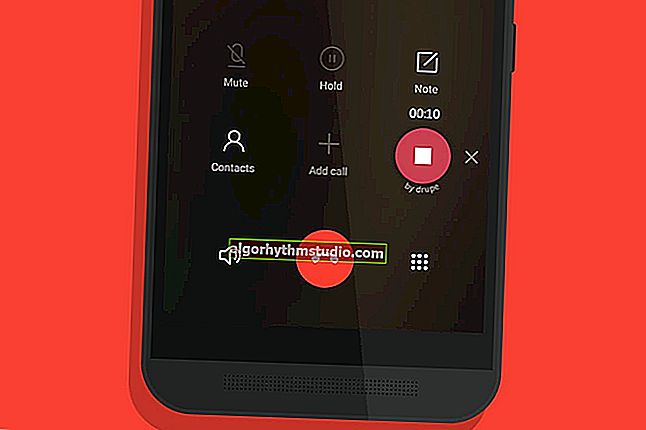Come trasferire file tramite Bluetooth tra telefono e laptop (computer)

Buona giornata!
Molto spesso, è necessario trasferire alcuni file dal telefono al computer (ad esempio, foto). Uno dei metodi di condivisione più popolari è, ovviamente, il trasferimento di file tramite Bluetooth. ?
Tuttavia, come ho notato, alcuni utenti non riescono a capire il processo la prima volta. In realtà, lo scopo di questo articolo è solo quello di aiutare in questa materia.
Inoltre nell'articolo troverai collegamenti a istruzioni con soluzioni alternative ai problemi con il Bluetooth. Penso che il materiale sarà utile a tutti gli utenti inesperti.
Così...
? Supplemento!
Altri 7 modi per scaricare foto e file dal telefono al computer. Utile per chi non ha il Bluetooth.
*
Trasferimento di file tra laptop e telefono / esempio
Di seguito mostrerò ogni passaggio utilizzando Windows 10 (come il sistema operativo più moderno) e un telefono Android (come il più popolare) come esempio.
Aggiungerò che in questo articolo procederò dal fatto che hai i driver installati, il dispositivo stesso funziona, non ci sono problemi (nella maggior parte dei casi, è così - il moderno Windows 10 già in fase di installazione riconosce e installa i driver per la maggior parte apparecchiatura, compreso un adattatore Bluetooth).
*
? Supplemento!
 Per coloro per i quali il Bluetooth non vede il telefono (o, ad esempio, non è presente alcuna icona nel vassoio, si verificano alcuni errori, ecc.) - Dai un'occhiata a questo materiale.
Per coloro per i quali il Bluetooth non vede il telefono (o, ad esempio, non è presente alcuna icona nel vassoio, si verificano alcuni errori, ecc.) - Dai un'occhiata a questo materiale.
*
? FASE 1
Quindi, la prima cosa da fare è fare clic sull'icona Bluetooth nel vassoio (se non ne hai uno - - vedi questo) e selezionare "Aggiungi dispositivo Bluetooth" .
Se non è presente l'icona, prova ad aprire: " AVVIO / IMPOSTAZIONI / DISPOSITIVI / Bluetooth e altri dispositivi ".
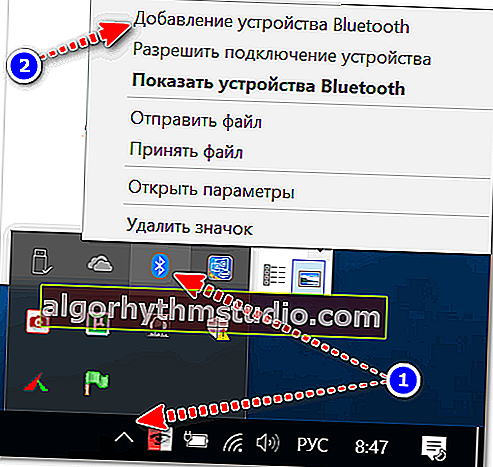
Aggiungi dispositivo - vedi vassoio
? Note per aiutare!
1) Come attivare il Bluetooth su un laptop: istruzioni passo passo
2) Bluetooth non funziona in Windows 10 - soluzione del problema
*
? FASE 2
Nelle opzioni, verifica che il Bluetooth sia attivato, quindi fai clic sul pulsante Aggiungi Bluetooth o Altro dispositivo . Un esempio è nello screenshot qui sotto. ?

Controlla se il Bluetooth è attivo e inizia a cercare il dispositivo
*
? FASE 3
Quindi, specifica il tipo di dispositivo (per un telefono, mouse per computer, penne, ecc. - scegli il primo tipo, vedi l'esempio sotto ?).

Aggiungi un dispositivo (Windows 10)
*
? FASE 4
Quindi fai attenzione al telefono: anche il Bluetooth deve essere abilitato nelle sue impostazioni e dovrebbe anche vedere il nome del tuo laptop (computer).
Cliccando sul nome del dispositivo, dovresti vedere una finestra di richiesta con una proposta per l'accoppiamento dei dispositivi (mostrerà anche un codice digitale).
È necessario accettare di accoppiare i dispositivi (sia sul laptop che sul telefono). In alcuni casi, potrebbe essere necessario inserire il codice di accoppiamento che vedrai sullo schermo del telefono.
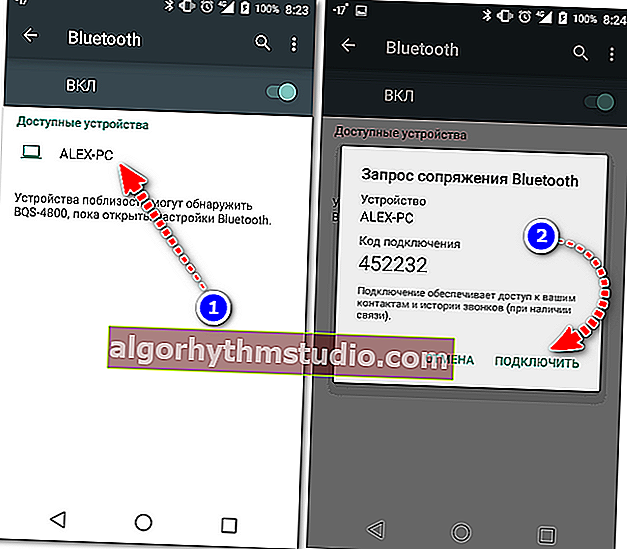
Dispositivi disponibili: collega // Android
*
? FASE 5
Se tutto è andato come dovrebbe e i dispositivi sono accoppiati (connessi), dovresti vedere le notifiche che i dispositivi sono pronti per l'uso.

Il dispositivo è pronto per l'uso
*
? FASE 6
Di seguito ti mostrerò come trasferire file da un telefono a un laptop (questa opzione è la più utilizzata. Tuttavia, l'operazione inversa sarà la stessa!).
E così, su un laptop, fai clic sull'icona Bluetooth (nella barra delle applicazioni, accanto all'orologio) e seleziona "Accetta file" nel menu che appare .
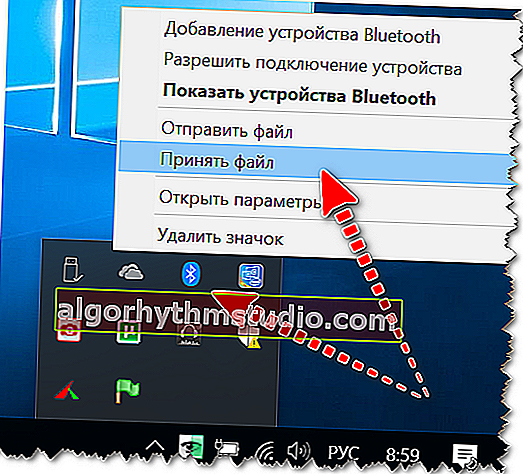
Windows 10 - Ricevi file tramite Bluetooth
*
? PASSAGGIO 7
Successivamente, dovrebbe apparire una finestra con un trasferimento in sospeso. La visualizzazione dello scambio diretto e dei file stessi inizierà dopo essere stati inviati dal telefono (beh, o da un altro dispositivo).

In attesa di connessione
*
? FASE 8
Ora puoi selezionare alcuni file sul tuo telefono (ad esempio, foto), fare clic sul pulsante "Condividi " nell'angolo dello schermo e selezionare "Bluetooth" dall'elenco delle opzioni disponibili .

Selezione e trasferimento di file
*
? FASE 9
Su un laptop, nella finestra di trasferimento dei file, dovresti vedere il download: non appena è completato, Windows ti chiederà di specificare una posizione in cui salvare i file ricevuti.

Ricezione di file (quando tutti i file vengono trasferiti, è sufficiente salvarli su disco)
In realtà, questo è l'intero processo di trasferimento ...
Se tutto funziona e non ci sono problemi con gli stessi driver, l'intero processo di copia è molto veloce (anche per centinaia di file ci vorranno solo pochi minuti ?).
*
PS
Dopo aver trasferito i file, assicurati di disattivare il Bluetooth (sia sul laptop che sul telefono). Il fatto è che l'adattatore Bluetooth richiede energia e se non lo spegni, la batteria del tuo dispositivo si scaricherà più velocemente (importante per telefoni e laptop)!
? Supplemento!
Il laptop si scarica velocemente: come massimizzare la durata della batteria
Se utilizzi un laptop solo con un caricabatterie, non è necessario disattivare il Bluetooth, dopo aver trasferito i dati, no ...
*
Supplementi sull'argomento: torneranno utili!
Ti auguro il meglio!
?
Prima pubblicazione: 09.04.2018
Correzione: 09/09/2020